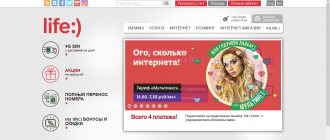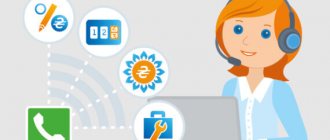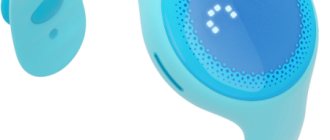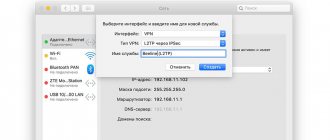Способы настройки
На самом деле настроить интернет на Android-устройствах довольно легко. Более того, это не потребует особых навыков и знаний. В первую очередь стоит отметить, что существует два варианта, как настроить мобильный интернет на МТС на Android:
- Автоматически.
- Вручную.
Оба варианта очень просты. Конечно, автоматические настройки проще ручных, но в любом случае придется позвонить своему мобильному оператору и выяснить, как настраивается доступ к интернету и ММС.
Автоматическая настройка доступа
Как правило, современные смартфоны изначально принимают автоматические параметры сети. То есть при первом подключении SIM-карты (в нашем случае от МТС) приходит уведомление о том, что телефон автоматически настроен.
В некоторых случаях нужно позвонить в службу поддержки своего мобильного оператора, назвать модель телефона и попросить выслать автоматические настройки. Работник поддержки подскажет, что делать.
Автоматические настройки интернета МТС на Android не займут много времени. В течение нескольких минут на ваш телефон придут настройки в СМС. При открытии этого СМС появится сообщение о том, что будут изменены параметры сети. Вам нужно согласиться с условиями и подтвердить установку новых параметров. После этого желательно перезагрузить устройство.
Настройка интернета вручную
Ручная настройка интернета МТС на Android немного сложнее. Но прежде чем выяснять параметры телефона, следует узнать, какие данные нужно вводить.
Как правило, для настройки доступа требуются несколько основных элементов:
- МТС Россия:
- Имя – MTS Internet
- APN – internet.mts.ru
- Логин – mts
- Пароль – mts
- Все остальное – без изменений.
Так как оплата тарифа происходит по номеру телефона, логин и пароль для всех абонентов одинаков.
Теперь давайте рассмотрим, куда вводить эти параметры. Для этого нужно выполнить несколько простых шагов:
- Заходим в меню приложений, находим ярлык «Настройки» и запускаем его.
- Переходим в раздел «Другие сети».
- Выбираем «Мобильные сети».
- Переходим в раздел «Точки доступа».
- Здесь, как правило, уже есть автоматические точки доступа. Если нужно добавить новую, жмем на плюсик в верхнем правом углу.
- Вводим вышеуказанные данные, остальные пункты оставляем без изменений. После внесения необходимой информации, сохраните изменения и перезагрузите устройство. Как видите, вопрос, как настроить точку доступа МТС на Android, не требует особых знаний или навыков.
Зона покрытия 3G и 4G «МТС»
С 1993 года «МТС» является одним из лидеров на рынке мобильных технологий и связи. По состоянию на 2021 год его зона покрытия 4G LTE признана самой большой в России. Произошло это благодаря тому, что компания вышла на первое место по количеству установленных вышек сотовой связи нового стандарта. На данный момент станции находятся в 86 регионах РФ.
Важно! Что касается 3G, то им обеспечена вся европейская часть страны, включая отдаленные от крупных городов и мегаполисов ПГТ и деревни.
Что подойдет для экономных пользователей
Для тех, кто не планирует много путешествовать по сети и ищет, как подключить экономичный тариф и какой интернет выбрать, больше подойдет тарифный план Smart mini. Здесь фиксированная плата меньше – 300 рублей в месяц. Пользователю предоставляется:
- 2 Гб трафика;
- вызовы без тарификации местным абонентам своей сети;
- 250 минут звонков абонентам других российских операторов;
- 250 сообщений в пределах своего региона.
Когда оплаченный по условиям тарифа трафик заканчивается, пользователю в течение месяца предоставляется до 15 дополнительных пакетов размером 500 Мб. В своем регионе после 250 бесплатных минут звонки на МТС бесплатные, на номера прочих операторов – 2 рубля.
По России стоимость вызовов: абонентам своей сети – 2 рубля в минуту, других сетей – 14 в минуту, сообщения в домашнем регионе сверх предоставленного пакета – 1,5.
Узнать, как бесплатно подключить Smart mini, можно в кабинете пользователя. Подключить безлимитный интернет от МТС по условиям такого предложения можно, отправив с телефона комбинацию *111*1023# «Вызов» .
Преимущества и особенности
Во все тарифы компании включена возможность выхода в глобальную сеть, но некоторые из них имеют определенные преимущества. Например в тарифном плане МТС Хайп пользователь может рассчитывать на полноценный безлимит, который распространяется на все современные социальные сети и медиа-порталы, а также онлайн игры и сервисы: Вконтакте, Одноклассники, FaceBook, Telegram, WhatsApp, Viber, Skype, Танки и многие другие (смотрите подробнее в характеристиках ТП).
Поэтому перед тем, как сделать настройки интернета от МТС, рекомендуется ознакомиться с линейкой тарифных планов и выбрать из них наиболее подходящий под ваши цели. Во-первых, это сэкономит денежные средства, а во-вторых, откроет дополнительные услуги и возможности.
Мобильный интернет от МТС является одним из самых высокоскоростных благодаря внедрению зарубежных технологий и постоянному развитию сервиса, так как более 70% клиентов выбирают компанию именно из-за этого преимущества. Качество, скорость и цена – пожалуй, именно так можно охарактеризовать услугу.
Как настроить точку доступа
Настройка точки доступа Интернет в МТС, как правило, ограничивается получением системного сообщения и его сохранением. Телефон или другое устройство самостоятельно распознают и прописывают данные в системе. Это актуально почти для всех аппаратов, которые куплены на территории РФ. Многие из устройств уже имеют необходимые настройки, которые не нужно вводить. Если в телефоне нет необходимых параметров, требуется знать, как настроить точку доступа МТС. Для каждого оборудования имеются свои нюансы.
Телефон
Сегодня каждый владелец смартфона пользуется мобильным Интернетом, поэтому собственники таких устройств должны уметь настроить MTS точку доступа к Интернету на своем аппарате, будь это Айфон или смартфон с Андроид. Рассмотрим разные варианты.
Андроид
Для настройки телефона с Android перейдите в меню и выберите пункт Настройки. Далее войдите в раздел Беспроводная связь.
А там поставьте отметку возле секции Мобильный Интернет. Далее идите в Мобильные сети и профиль MTS Internet, если он там предусмотрен.
Если его нет, жмите кнопку Создать APN, чтобы задать параметры точки доступа МТС.
Здесь необходимо ввести следующие данные:
- имя — MTS Internet;
- APN — internet.mts.ru;
- логин и пароль — mts.
Остальные параметры не меняются и остаются такими же. Для ряда аппаратов Флай, Хуавей или Леново в секции Тип аутентификации необходимо установить параметр Не установлено. Для правильной работы мобильной сети необходимо использовать показатель Нет.
Айфон
В телефонах с iOS задание мобильной точки доступа МТС осуществляется по такому же сценарию. Для правильной настройки передачи и получения данных в смартфонах Айфон сделайте такие шаги:
Перейдите в Настройки.
Войдите в раздел Сотовая связь.
Кликните на Сотовая связь передачи данных.
Следующим шагом необходимо вбить необходимую информацию. Для сотовых данных и настройки LTE (для Айфон 5.0 и выше) и режима модема указываются следующие сведения МТС:
- имя сети — MTS Internet;
- APN — internet.mts.ru;
- логин и пароль — mts.
В случае с настройками ММС необходимо вбить следующую информацию:
- имя — mts
- APN — mms.mts.ru;
- логин и пароль — mts;
- MMSC — https://mmsc;
- ММС-прокси — 192.168.192.192:8080;
- наибольший сообщения — 512000;
- URL адрес ММС — не заполняется.
После ввода данных, касающихся точки доступа MTS Internet, можно пользоваться услугой с учетом тарифов оператора.
На планшете
Планшетные устройства работают на тех же ОС, что и смартфоны, поэтому и процесс их настройки будет идентичным. Так, при наличии устройства на Андроид необходимо ввести те параметры, что указаны выше для смартфонов. Что касается планшетных ПК Айпад, в них необходимые данные уже прописываются по умолчанию.
На модеме
Если вы используете модем, вопрос, как получить точку доступа МТС решается еще проще. Все данные для входа в Сеть уже настроены, и пользователю ничего не нужно делать. Достаточно вставить устройство в разъем и дождаться установки драйверов и ПО. По возможности перейдите на страницу вашего модема и установите свежее обновление.
Если после установки модема драйвера и ПО не устанавливаются автоматически, проверьте следующие параметры:
- наличие запрета на автоматический запуск;
- правильность определения модема конкретным портом;
- действия антивирусного ПО (возможно, это оно блокирует работу устройства);
- исправность самого модема.
Если указанные выше препятствия отсутствуют, а связи нет, для настройки точки доступа МТС 4g или 3g вбейте необходимую информацию самостоятельно. Для этого войдите в программу и найдите раздел, где делаются новые профили. Далее заполняйте их таким же образом, как и в случае с телефонами, а после дозвона пропишите *99#.
Далее сохраните данные и поставьте статус По умолчанию, а после этого пользуйтесь сетью.
Как видно, настройка осуществляется по идентичному алгоритму для всех устройств. Главное для абонента МТС — ввести имя точки доступа APN и заполнить другие поля с учетом требований оператора. Если по какой-либо причине возникают трудности с подключением, можно написать или позвонить в техподдержку.
Настройка точки доступа МТС на телефоне
Часто оператор присылает настройки автоматически, но из-за различных сбоев на его стороне или на стороне телефона они могут просто не дойти. В этом случае приходится заниматься конфигурированием самостоятельно. Для разных операционных систем процесс немного различается, но это не критично.
Смартфоны на андроиде
Общая для всех Android-устройств инструкция по настройке 4G MTS APN выглядит так:
- Перейти в «Настройки».
- Выбрать раздел «Мобильные сети».
- Зайти в подраздел «Настройка сим-карты»
- В пункте «Точки доступа APN» создать новую точку или изменить значения старой: Имя – MTS internet, APN – internet.mts.ru, Логин – mts, Пароль – mts.
Никаких других полей трогать, заполнять или изменять не нужно. После ввода значений настройки сохраняются и применяются. Для выхода в сеть желательно перезагрузить телефон.
iPhone
Для айфонов и айпадов поэтапная инструкция такова:
- Перейти в «Настройки».
- Выбрать раздел «Сотовая связь» и подраздел «Параметры данных».
- Нажать на пункт «Сотовая связь передачи данных».
- Указать такие «Сотовые данные»: APN: internet.mts.ru, Имя пользователя: mts, Пароль: mts.
Как и в предыдущем случае, настройки нужно сохранить и применить, а телефон – перезагрузить.
Windows Phone 8
Процесс конфигурирования такой:
- Перейти в «Настройки».
- Выбрать раздел «Передача данных» и подраздел «Добавить точку доступа».
- Указать такие данные: APN internet.mts.ru, имя – mts, пароль – mts.
Использование модема МТС и его настройка
Для многих людей телефон до сих пор остается не самым удобным способом серфинга в интернете, поэтому они хотят использовать мобильный интернет на персональном компьютере, ноутбуке или планшете (без использования сим-карты). Возможно это благодаря модемам и роутерам, в которые также вставляется чип, нуждающийся в определенных настройках.
Большинство современных гаджетов обладает функцией раздачи интернета. Это означает, что устройство путем определенных настроек начинает работать как простейший модем или роутер и раздавать интернет любым домашним клиентским девайсам.
Важно! К сожалению, такая функция часто блокируется операторами или предоставляется за отдельную плату даже на тех тарифных планах, которые подключены к безлимитному интернет. Компании просто не хотят, чтобы услугами пользовались люди, которые за них не платили
Мобильное устройство также можно использовать в качестве сетевого модема, просто подключив его к персональному компьютеру. Для настройки подобного подключения потребуется войти в панель управления и запустить мастер быстрой настройки подключений. Более подробно об этой процедуре можно узнать на официальном сайте . Подключение телефона к ПК сейчас не пользуется спросом из-за активного развития беспроводных и компактных модемов и новых функций, позволяющих использовать телефоны и планшеты в качестве беспроводных точек доступа.
На модем заказать автоматические настройки так же просто, как и на телефон. Для этого не нужно обращаться к оператору или приходить лично в центр поддержки. Делается это только в крайних случаях. Можно также войти в личный кабинет и узнать все данные, которые потребуется ввести в «Коннект-Менеджере».
Таким образом, здесь было рассказано, как настроить интернет на МТС вручную или с помощью автоматических конфигураций. Запросить их можно с помощью сервисного USSD-кода или любым другим путем (СМС-сообщение, личный кабинет). Также компания предлагает опцию «Доступ без настроек», которая позволяет войти в сеть без указания параметров доступа. Доступна она только для тарифов, которые предполагают выход в сеть с помощью GSM, 3G или LTE. Наиболее популярными среди них являются: «Тарифище», «Безлимитище», «Смарт».
А можно совсем без настроек?
Да!
Благодаря функции Доступ без настроек, вы можете выйти в сеть прямо сейчас, не дожидаясь, пока вы или ваш телефон вникнет в очередность нужных действий. Платить здесь не придется.
Подключить опцию можно:
- По запросу *111*2156#;
- В Личном кабинете;
- В приложении Мой МТС
Это спасательный круг, который поможет в экстренных ситуациях, а не панацея. Так что при любой удобной возможности все-таки приведите интернет-соединение в порядок.
Что понадобится для подключения
Первое и самое важное условие – у вашего телефона должна быть предусмотрена опция выхода в интернет. К сожалению, некоторые аппараты (особенно это касается так называемых чёрно-белых старых моделей телефонов) не имеют в своём меню такой функции
С таким типом устройства подключиться к интернету не получится.
Для выхода в сеть понадобится более современное устройство, которое поддерживает стандарты связи GPRS/EDGE или 3G/4G. Абоненту будет необходимо набрать сервисный номер 08 20 221 для получения настроек передачи данных.
Ознакомьтесь с пошаговыми алгоритмами, как получить автоматические настройки интернета от МТС на телефон. Для этого можно воспользоваться несколькими способами:
- Позвонив на короткий сервисный номер 0876 для связи с оператором.
- Отправив SMS-сообщение на номер 1234. Если отправить пустое сообщение, то спустя некоторое время на телефон поступят настройки интернета, а также мультимедийных сообщений (MMS). Для получения настроек доступа в сеть нужно отправить слово «INTERNET», для подключения WAP и GPRS слово «WAP», а для отправки и приёма мультимедийных сообщений – «MMS» . Настройки придут на телефон спустя несколько минут. Всё, что понадобится пользователю, – подтвердить их установку и тогда можно сразу начинать пользоваться интернетом.
- Посетив раздел «Личный кабинет» на официальном сайте компании МТС. Для начала вам нужно будет выбрать пункт меню «Настройки», после чего кликнуть на графу «Настройки интернета и ММС». Следующим шагом будет указание персонального номера мобильного телефона, на который будет отправлено сообщение с автоматическими настройками. В другом окошке следует указать свою модель и марку телефона, после чего выбрать вид нужных настроек – INTERNET, MMS или WAP. Выберите способ получения настроек (самый удобный – через стандартное текстовое сообщение), проверьте правильность указанных выше данных и нажмите кнопку «получить настройки».
Важно! После доставки автоматических настроек обязательно сохраните их на телефон и перезагрузите свой гаджет. Это поможет телефону корректно установить полученные данные
Если же по каким-либо причинам нет возможности получить автоматические данные (или телефон их не распознаёт), то подключать придётся вручную. Настроить интернет можно в разделе меню под названием «Настройки». В нём должна быть графа «Настройки интернета». В свободные поля нужно ввести стандартную схему параметров:
- Имя профиля/profile`s name: MTS-internet.
- Канал передачи данных/ Bearer data: GPRS/EDGE или 3G/4G.
- Точка доступа/APN: MTS.
- Пользовательское имя /User`s name: MTS.
от МТС В некоторых случаях система может запросить введение пароля (password). Если вы столкнулись с этим явлением, то просто введите в выскочившее пустое окошко латинскими буквами слово MTS.
Важно! Все мобильные устройства отличаются между собой прошивками, поэтому схема типичного подключения не может быть абсолютно стандартной для всех телефонов и является ориентировочным примером
Что это такое и что она дает
Практически каждый пользователь компании МТС нуждается в постоянном и стабильном доступе в сетевое пространство. Но для этого потребуется выполнить ряд установок в системе устройства, а именно активировать новую APN. Эта аббревиатура дословно переводится, как точка доступа. Функция представляет собой мост между сотовым телефоном потребителя и мобильным интернетом. Если ее не реализовать или неправильно отрегулировать, то не сможете потреблять трафик.
АПН представляет собой сетевой идентификатор, с помощью которого каждый смартфон авторизуется в мировой паутине. Обычно услугами мобильного интернета пользуются посредством различных гаджетов, планшетных компьютеров и модемных устройств, все они должны быть сконфигурированы для получения и отдачи пакетов данных в интернете. Все необходимые настройки находятся у провайдера на официальном сайте, причем потребитель способен собственноручно прописать нужные характеристики в системе телефона или заказать автоматические. При помощи АПН оператор сотовой связи может отслеживать потребление трафика с вашего IP адреса, устанавливать средства защиты и коды. Правильная наладка точки доступа дает абоненту:
- Возможность путешествовать по бескрайней сетевой паутине.
- Обмениваться ММС сообщениями с другими пользователями.
- Использовать приложения и WAP услуги.
- Пакетную радиосвязь.
Быстрая настройка точки доступа МТС на телефоне
Первым делом нужно найти в своем телефоне пункт «Настройки » в главном меню, далее в нужно зайти в «Сотовая связь » где производится установка APN . После того вам нужно создать профиль, указав при этом следующее данные:
- MTS — Имя профиля;
- internet.mts.ru — Точка доступа;
- mts — Стандартные логин и пароль.
Если вам придётся когда-нибудь сравнивать модели телефонов, то вы обратите своё внимание, что на новых моделях телефонов, настройки подключения к интернету значительно уменьшены, что нельзя сказать про старые телефоны, где подключение занимает долгое время и не всегда заканчиваются успехом. Операционная система смартфона является чуть ли не основным критерием к тому, каким образом будет происходить настройка точки доступа МТС. Мобильные телефоны на базе ОС Windows Phone настраиваются таким образом:
Мобильные телефоны на базе ОС Windows Phone настраиваются таким образом:
«Настройки — Передача данных » далее «Добавить точку доступа «. Указание APN адреса для входа – internet.mts.ru, а также стандартный логин и пароль — mts маленькими буквами. Все последующие пункты меню оставляют без изменений.
Мобильные телефоны на базе ОС Android , настраиваются по другому принципу:
Переходим в «Настройки » далее «Беспроводные сети » подпункт «Ещё «, а затем в «Мобильная сеть «. Далее все настройки ввода точки доступа, логина, пароля смотрите выше. После всех манипуляций делаем перезагрузку телефона.
Если у вас мобильный телефон на базе IOS, iPhone , то делаем следующее:
Заходим в пункт «Настройки » далее «Сотовые данные – Настройки APN «, указываем стандартный ip адрес МТС — (internet.mts.ru) и на этом настройка заканчивается, всё сохраняем и отправляем iPhone на перезагрузку.
Самый простой способ избежать ручных вводов и настроек на телефоне, попробовать оправить автоматические настройки на официальном сайте МТС или в личном кабинете МТС . На главной странице сайта МТС найдите раздел под названием «Настройки телефона » он находится справа «Помощь и обслуживание «, далее пункт «Настройки телефона «. После ввода правильной капчи и вашего номера телефона, вы получите заветное сообщения с настройками точки доступа. После получения смс сообщения на своём телефоне, сохраняем и перезагружаем. Альтернативным методом получения настроек на установку точки доступа является так же отправка пустого смс-сообщения на короткий номер 1234 .
Обращаем ваше внимание что вся настройка на различных моделях может существенно отличаться так как выходят различные обновления систем мобильных телефонов.
Как настроить интернет на телефоне МТС вручную
Чтобы настроить мобильный интернет вручную, нужно создать профиль для подключения, указать точку доступа APN и указать логин и пароль. Возможно, это сложно звучит, но уверяю, на настройку интернета на телефоне вы потратите не больше двух минут!
Вот параметры, которые необходимо внести в настройки телефона, чтобы мобильный интернет заработал:
Название профиля
— MTS Internet
Канал данных
— GPRS
Точка доступа APN
— internet.mts.ru
Имя пользователя
— mts
Пароль
— mts
Процесс создания интернет-профиля, который будет содержать все необходимые настройки для доступа в Сеть, зависит от операционной системы смартфона.
Настройка интернета МТС на Андроид (Android)
- Откройте главное меню телефона и перейдите в раздел «Настройки»
→
«Еще…»
→
«Мобильные сети»
→
«Точки доступа в интернет (APN)»
. - В правом верхнем углу нажмите на иконку с изображением знака «плюс», которая означает добавление новой точки доступа. Если такой иконки нет, то вызовите дополнительное меню, нажав на его иконку (она также находится в правом верхнем углу) и выберите опцию создания новой точки доступа.
- Укажите следующие параметры:Имя
— MTS Internet
APN
— internet.mts.ru
Логин
— mts
Пароль
mts Остальные поля не заполняйте. - Сохраните созданную точку доступа и вернитесь в раздел «Настройки»
→
«Передача данных»
. Поставьте флажок напротив пункта
«Мобильные данные»
.Если у вас Андроид с двумя симками, то чтобы включить передачу мобильных данных, нужно в меню «Настройки»
перейти в
«Диспетчер сетей»
→
«Сеть передачи данных»
и поставить флажок напротив используемой SIM-карты МТС.
На этом настройка интернета МТС на телефоне Андроид окончена. Не забудьте перезагрузить телефон
, чтобы внесенные настройки заработали.
Видео как настроить мобильный интернет на телефоне Андроид на примере смартфона «МТС 955»:
Настройка интернета МТС на Айфон (iPhone)
- Откройте «Настройки»
смартфона и перейдите в раздел
«Сотовая связь»
. Передвиньте ползунок в положение «включено» напротив строки
«Сотовые данные»
. - Вернитесь в раздел «Сотовая связь» и перейдите в «Параметры данных»
→
«Сотовая сеть передачи данных»
. Заполните поля:
APN
— internet.mts.ru
Имя пользователя
— mts
Пароль
— mts - Сохраните внесенные изменения и перезагрузите устройство
. На этом настройка мобильного интернета МТС на Айфоне окончена.
Как подключить мобильный интернет МТС к компьютеру
Часто мы сталкиваемся с необходимостью использовать мобильный интернет на компьютере. Есть несколько вариантов это сделать:
- Подключить телефон к компьютеру с помощью кабеля USB и потом использовать его в качестве модема.
- Подключить к компьютеру USB 3G/4G-модем.
- В случае с ноутбуком можно просто превратить смартфон (или планшет) в точку доступа Wi-Fi.
Используем телефон в качестве модема
Для начала вводим настройки интернета на МТС на телефон с Android по вышеуказанной инструкции (то есть настраиваем доступ к мобильной сети). Далее у нас есть следующие варианты:
- Настроить USB-модем. Для этого подключаем телефон к ПК при помощи USB-кабеля. Входим в настройки телефона и выполняем следующее:
- Переходим в раздел «Другие сети».
- Выбираем «Модем и точка доступа».
- Ставим галочку в строке «USB-модем». После этого телефон перейдет в режим модема, а на ПК появится доступ к интернету.
- Активировать мобильную точку доступа Wi-Fi. Для этого выполняем все вышеуказанные шаги до третьего. В разделе «Модем и точка доступа» надо включить «Мобильная точка доступа» (поставит галочку или перевести ползунок в режим «Вкл»).
После этого появится доступная сеть Wi-Fi, к которой можно подключить ноутбук или ПК с Wi-Fi-адаптером, а также другие мобильные устройства.
Настройка интернета на Айфоне
Чуть иначе выглядит установка правильных параметров на Айфонах (Iphone). Чтобы подключиться к всемирной паутине, понадобится:
- зайти в меню настроек;
- выбрать специальный раздел «сотовая связь»;
- переключиться на подраздел параметров;
- открыть вкладку с упоминанием сотовой сети передачи данных;
- указать в строке APN internet.mts.ru;
- вписать в строчки логин и пароль слово mts;
- сохранить внесённые изменения.
Дополнительно пользователи способны вручную настроить приём и отправку MMS. Для этого следует открыть тот же раздел и внести в настройки MMS следующие условия:
- APN – mms.mts.ru;
- имя и стандартный пароль – mts;
- MMSC – http//mmsc.ru;
- прокси – 192.168.192.192:8080.
В результате трудностей с приёмом сообщений точно не возникнет.
Настройка вручную
Интернет МТС можно настроить в ручном режиме. Для этого не потребуется тратить много времени. Ведь если придерживаться инструкции, то процедура проходить очень быстро. Итак, в том случае если мобильный интернет не работает от автоматической настройки, потребуется сделать профиль, где указать имя, затем создать точку доступа к сети, каналы данных и ввести логин с паролем.
- После того как будет совершен вход в меню телефона и после входа в его настройки, необходимо пройти по вкладке с интернетом и потом создать новое подключение.
- Далее, в графе с именем профиля потребуется вписать любое слово латинскими буквами, но чтобы было понятнее можно написать MTS i
- Затем, в следующей строке нужно прописать точку доступа к сети или в некоторых устройствах будет APN. В данной строке указывается адрес internet.mts.ru.
- В канале данных нужно просто выбрать GPRS.
- В строках с логином и паролем нужно прописать слова mts.
- После этого нужно сохранить все параметры и перезапустить телефон. Затем нужно включить интернет и проверить доступ к сети.
Стоит отметить, что в настройках для интернета могут быть и другие строки для заполнения. Но их не нужно трогать, все данные, которые будут уже написаны, надо оставить, так как есть
Очень важно не трогать графу с прокси-сервером и нее включать его. Он там не нужен
Некоторые мобильные устройства на базе андроид также могут иметь строку с типом аутентификации. В ней потребуется поставить значение «НЕТ».
Как изменить настройки DNS
Хотя у вашего интернет-провайдера, скорее всего, есть собственный DNS-сервер, он, вероятно, не самый быстрый доступный вариант. Вместо этого вы захотите изменить настройки DNS вашей операционной системы. Есть три ведущих альтернативных провайдера DNS; Google DNS, OpenDNS и Cloudflare DNS.
Чтобы изменить свой DNS в Windows 10, выберите » Панель управления»
> «Сеть и Интернет» >«Сеть и общий доступ»
и нажмите
«Изменить параметры адаптера»
с левой стороны.
Откроется список всех доступных сетевых устройств. В зависимости от настроек щелкните правой кнопкой мыши подключенное к Интернету устройство и выберите «Свойства»
.
Выделите параметр «Протокол Интернета версии 4 (TCP / IPv4)»
и нажмите
«Свойства»
. Перейдите к опции »
Использовать следующие адреса DNS-серверов»
.
В этой области введите следующие IP-адреса, в зависимости от того, какого DNS-провайдера вы хотите использовать:
- Google DNS: 8.8.8.8, 8.8.4.4
- Cloudflare IPv4: 1.1.1.1, 1.0.0.1
- OpenDNS: 208.67.222.222, 208.67.220.220
После ввода нажмите кнопку ОК, чтобы сохранить эти настройки. Вы вернетесь в меню «Свойства». Отсюда выберите Интернет-протокол версии 6 (TCP / IPv6)
и нажмите
Свойства
. Теперь вы можете повторить процесс для DNS-серверов IPv6.
- Google DNS: 2001: 4860: 4860 :: 8888, 2001: 4860: 4860 :: 8844
- Cloudflare IPv6: 2606: 4700: 4700 :: 1111, 2606: 4700: 4700 :: 1001
- OpenDNS: 2620: 119: 35 :: 35, 2620: 119: 53 :: 53
Нажмите OK,
чтобы сохранить настройки IPv6 DNS. Затем вы можете закрыть все окна настроек и вернуться к обычному просмотру интернета. После того, как вы нажали, чтобы подтвердить эти настройки, вы начнете использовать свои новые DNS-серверы.
Хотя для повышения скорости интернета не существует однозначного решения, вы можете внести множество мелких изменений и улучшений. Эти улучшения работают вместе, чтобы увеличить общую скорость интернета. Выбранный вами DNS-сервер будет играть важную роль в этом процессе.
Вам также могут быть интересны следующие публикации:
Поддержите этот пост лайками (палец вверх) и подписывайтесь на канал!
источник
Возможные проблемы с доступом к интернету
Иногда при подключении к мобильной сети доступ к интернету отсутствует. Причина, как правило, – обычная невнимательность при ручных настройках. То есть пользователи часто допускают ошибки при вводе данных (ставят не ту букву или символ).
Но могут быть и другие проблемы:
- Сбой в программном обеспечении (сбой в прошивке или повреждение системных файлов).
- Сбой в сетевых настройках устройства.
- Вирус или вредоносное приложение.
- Аппаратные проблемы со встроенным модемом.
Как настроить интернет МТС на планшете
В случае с планшетами настройка мобильного интернета не меняется – все делается точно так же, как на смартфоне. Однако, если говорить о смартфонах, каждый современный гаджет имеет встроенный модем.
С планшетами все иначе – для доступа к интернету у них предусмотрен адаптер Wi-Fi. Даже дорогие флагманские модели могут не иметь встроенного модема. Конечно, есть модели со встроенными модемами GSM/3G/4G, но они в меньшинстве.
Поэтому, прежде чем пытаться что-то настроить и подключить планшет к мобильной сети, следует выяснить, есть ли встроенный модем. Как правило, планшеты с модемами можно использовать как телефон (для голосовых звонков по GSM-связи). Однако, даже если адаптера нет, можно подключить USB-модем. Отсюда возникает вопрос, как подключить модем МТС к планшету на Android.
Существует два способа. Первый вариант подразумевает использование OTG-переходника (если на самом планшете нет стандартного USB-порта). Второй – использовать Wi-Fi 3G/4G-модем.
В первом случае придется вручную подключать модем через переходник OTG, настраивать соединение и т. д. Причем предварительно сам модем надо перевести в режим «Только модем».
Во втором случае все проще: покупаете Wi-Fi 3G/4G-модем – устройство, которое подключается к мобильной сети и раздает интернет через Wi-Fi. Как уже говорилось выше, любой планшет имеет Wi-Fi-адаптер, поэтому этот вариант является наиболее простым и быстрым. Ничего настраивать не придется. Если говорить о цене вопроса, такой Wi-Fi-модем стоит немногим дороже обычного USB-адаптера.
Настройка 4G от МТС на Android
Мобильный интернет четвертого поколения (LTE) довольно быстро распространяется. Уже сегодня большинство российских городов имеет покрытие высокоскоростного интернета. Отсюда возникает вопрос, как подключить 4G на МТС на Android. В первую очередь стоит отметить, что не каждый телефон поддерживает этот стандарт. Конечно, если говорить о дорогих флагманских моделях, они способны работать в сетях четвертого поколения. Но не каждый может себе позволить такой гаджет.
Поэтому в первую очередь надо определиться с тем, сможет ли ваш смартфон работать в 4G-сети. Если сможет, переходите к настройке.
Настройка 4G МТС на Android не отличается от других стандартов. То есть, чтобы настроить устройство, нужно выполнить вышеуказанные пункты – лучше всего запросить автоматические настройки, но можно и вручную (какие данные и куда вводить, вы уже знаете).
Теперь, чтобы активировать 4G-модем, снова заходим в «Настройки», «Другие сети», «Мобильные сети», «Режим сети». Здесь выбираем «LTE» или, если есть возможность, совместный режим «LTE/3G (WCDMA)».
Автоматические параметры
Компания-оператор всеми силами старается облегчить усилия клиентов, максимально автоматизировав процесс. Одна из таких возможностей – автоматические настройки. Как их можно получить?
- С телефона или планшета, если тот поддерживает такую функцию, отправьте сообщение с содержанием «Internet» на номер 1234.
- На странице сайта МТС https://www.mts.ru/mobil_inet_and_tv/help/settings/settings_phone/ можно заказать настройки, найдя свою модель и введя номер телефона. Установки можно получить для большинства известных моделей. Если вашей нет в списке, то проследуйте инструкциям на странице.
Во всех трёх случаях будет доставлено сервисное сообщение, которое лишь нужно открыть на телефоне. Параметры сохраняются и активируются самостоятельно . Лишь в отдельных случаях придётся всё делать вручную.
Автоматические настройки
Все телесистемы России позволяют пользователям получить автоматические настройки на мобильный телефон. С их помощью клиентам не нужно ничего делать, доступ к интернету будет сразу доступен. Данный метод получения настроек от МТС очень легкий. Абоненту следует вставить сим-карту в телефон и после этого подождать прихода сообщения. В теле письма будут вставлены нужные настройки для доступа к интернету. Подобное сообщение после открытия должно будет сохраниться, система предложит сделать сохранение.
Также на андроиде можно настроить сеть и по-другому. Данный метод подойдет для старых мобильных устройств. Необходимо пройти на сайт оператора МТС и потом перейти по вкладке с помощью и обслуживанием. Затем будет предоставлена форма, в которую надо поместить свой номер телефона. Уже через пару минут на устройство поступит сообщение с автоматическими параметрами для Всемирной паутины. Клиенту нужно будет сохранить данные и желательно перезапустить телефон. Перезапуск позволяет правильно установиться параметрам и работать далее без сбоев.
Также можно получить необходимые параметры в автоматическом режиме и еще одним методом. Для осуществления задуманного потребуется отправить текстовое сообщение без данных по телефону 1234 или по сервисному телефону 0876 . В обоих случаях необходимо будет подождать прихода текстового сообщения с необходимыми данными для доступа к сети. Также нужно сказать, что будет настроен и доступен не только мобильный интернет, но и в смс приходят параметры для установки ммс-сообщений.
Но порой случается такое, что автоматические настройки не приходят или устанавливаются некорректно. В таком случае абонентам необходимо будет настраивать подключение сети вручную.
Узнаем действующий адрес
Для пользователей ПК, у которых уже есть подключение к сети провайдера «МТС», не составит труда узнать параметры доменного имени с помощью меню «Пуск» на рабочем столе устройства с операционной системой Windows. Здесь вам нужно найти пункт «Выполнить» и набрать в открывшейся строке текст «cmd.exe». Появится окно, в котором пропишите «ipconfig/all». На данную команду придут данные, из которых в самом низу и будут прописаны DNS- серверы и их адреса.
Как вариант, можно найти заветные цифры с помощью «Панели быстрого доступа» внизу рабочего стола, в правом углу. По ней нужно щелкнуть правой кнопкой мыши, чтобы вызвать контекстное меню. Здесь выберите вкладку «Сведения», где и найдете нужные числа.